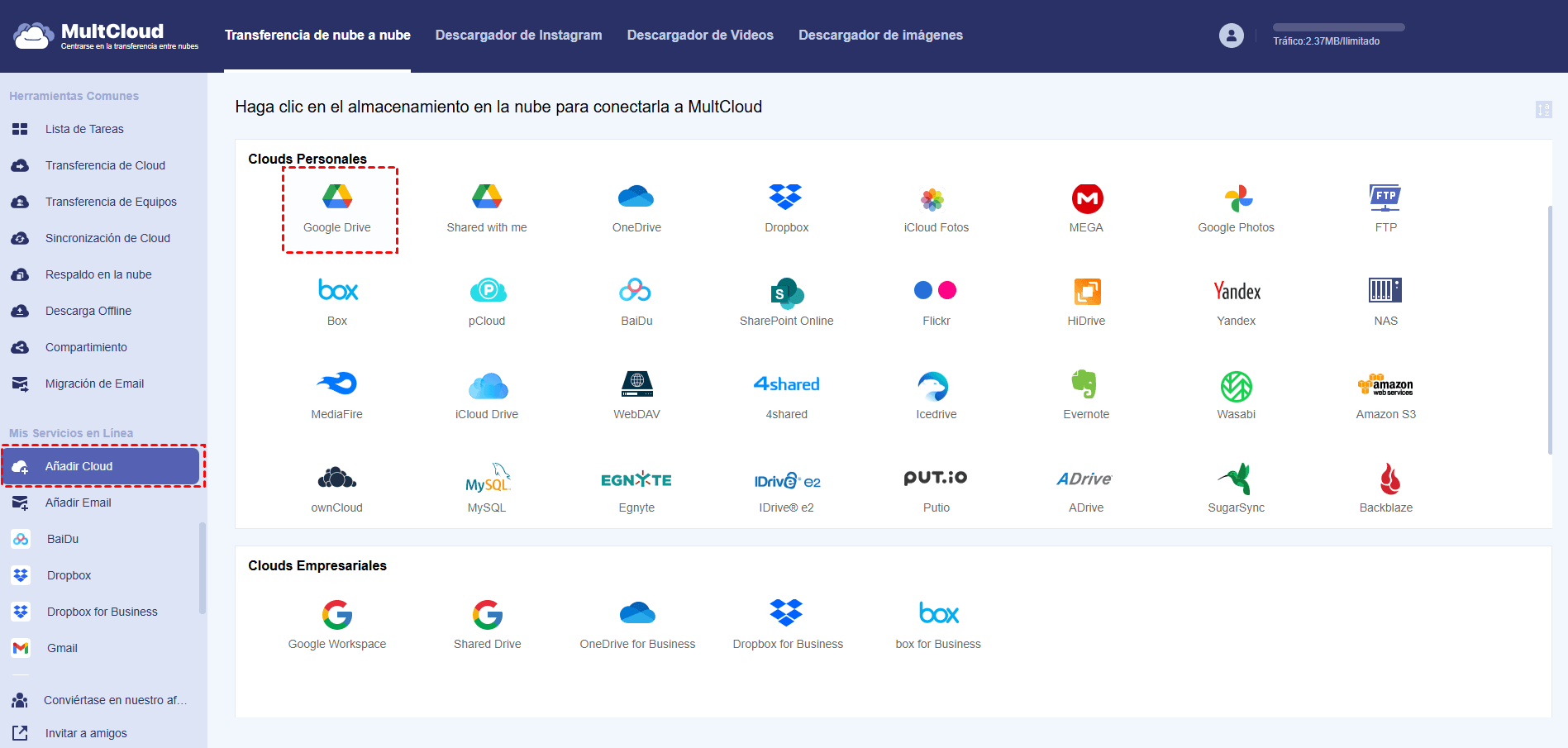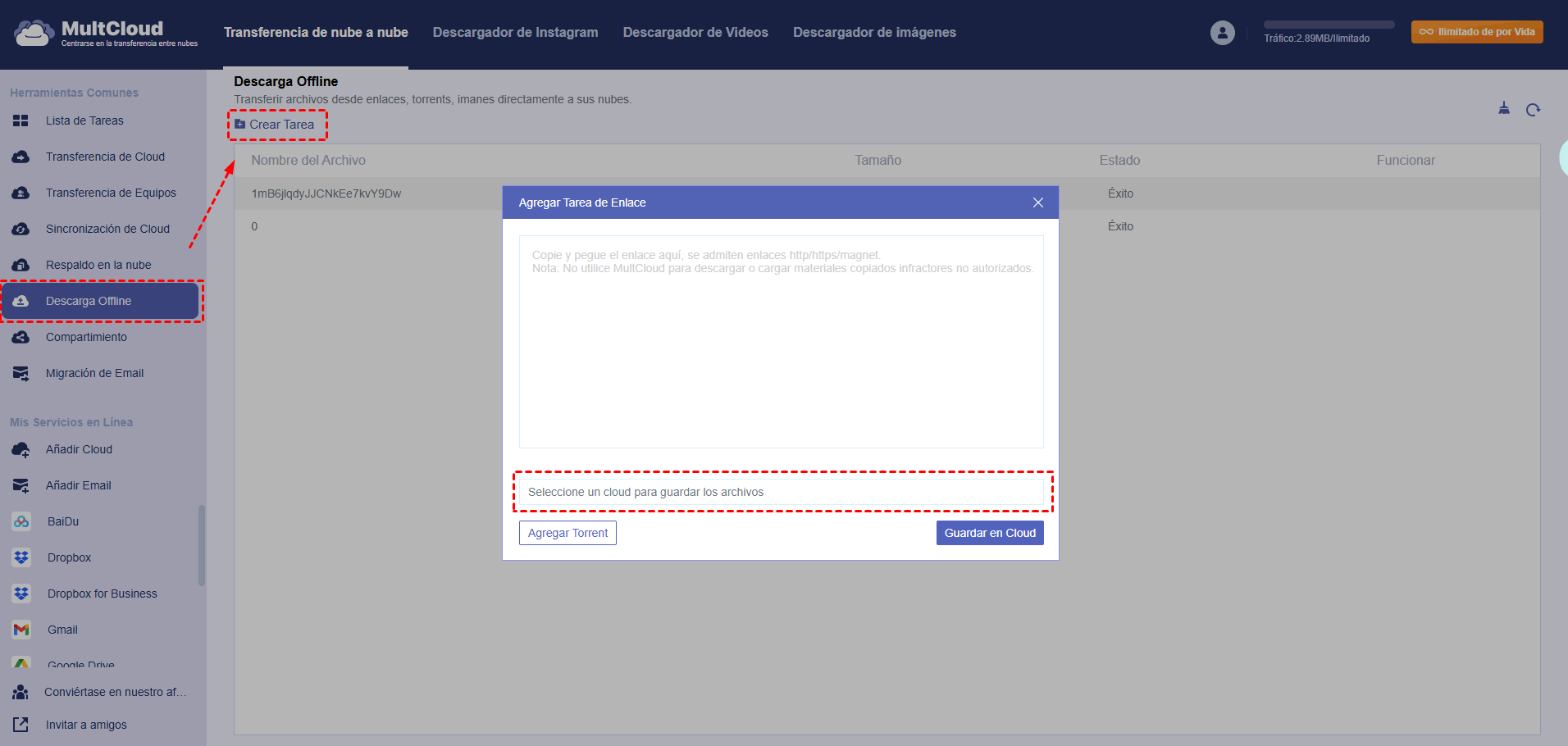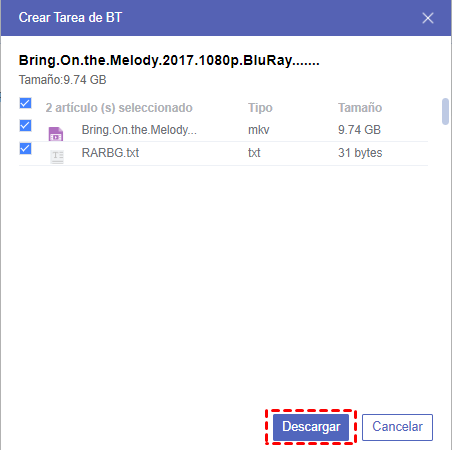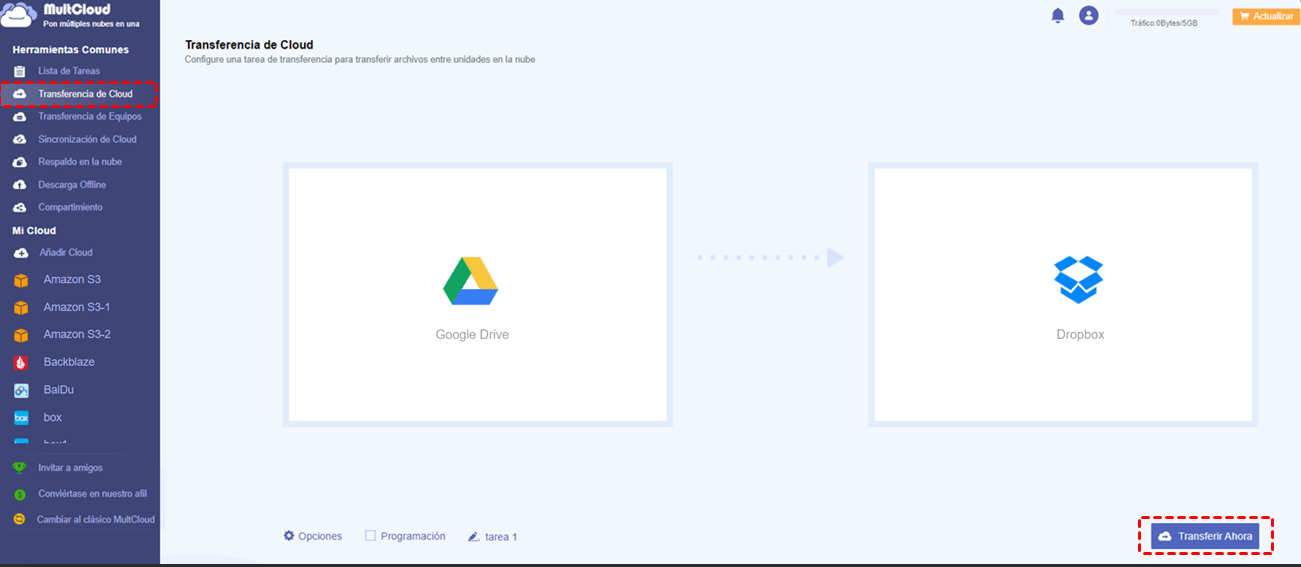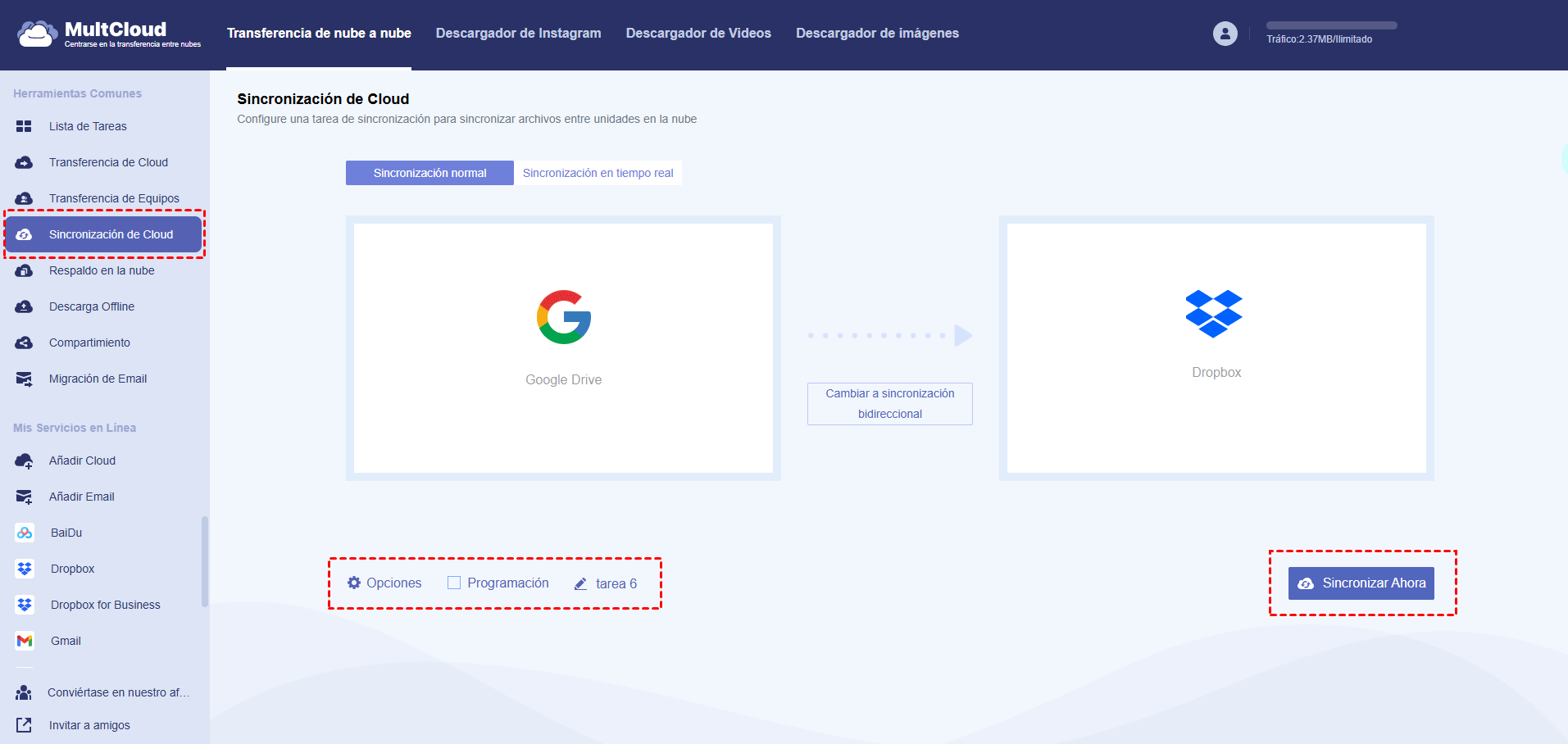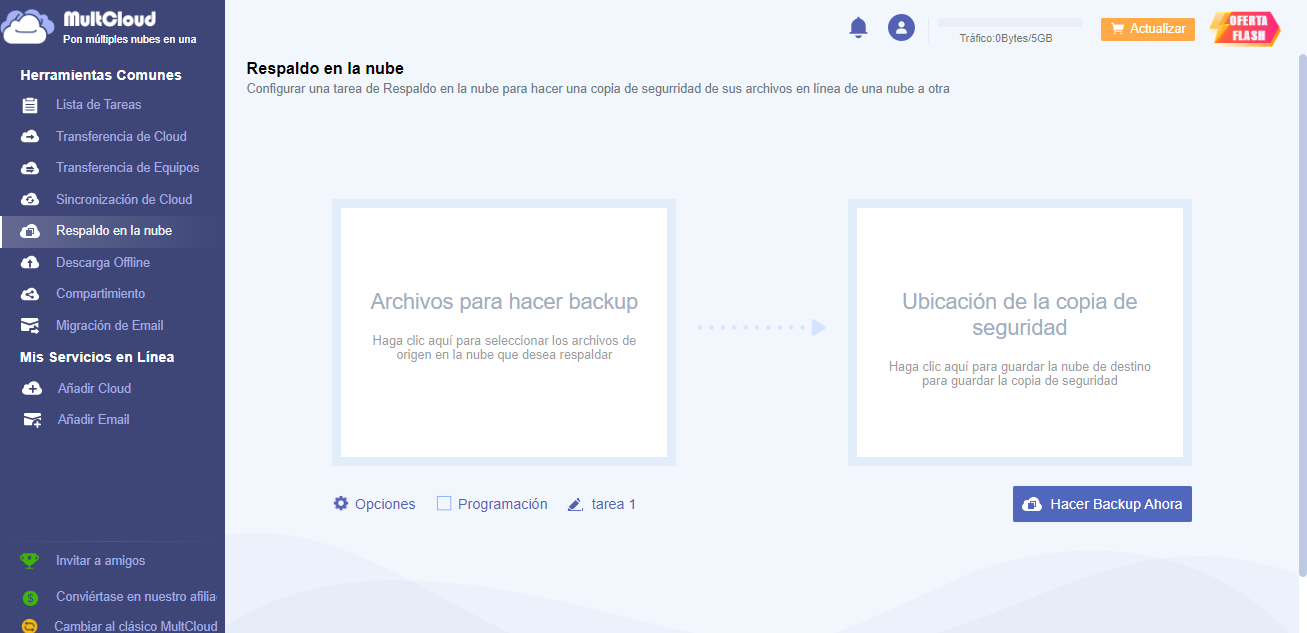Búsqueda rápida:
Introducción
Google Drive es un servicio gratuito que te permite almacenar fotos, documentos y videos en cualquier lugar y compartirlos fácilmente. Google Drive ofrece diferentes servicios para diferentes audiencias.
Para usuarios individuales, Google Drive te permite almacenar, compartir y acceder a tus archivos y carpetas desde cualquier dispositivo móvil, tableta o computadora, y proporciona 15 GB de espacio de almacenamiento gratuito. Para usuarios en equipo, Google Drive puede ayudar a tu equipo a ser más ágil, permitiéndote compartir, almacenar y acceder fácilmente a archivos. Para usuarios empresariales, Google Drive protege y resguarda los datos de tu empresa a través de una serie de medidas de seguridad.
Cuando escuchas el término "torrent" en el mundo técnico, generalmente se refiere a un archivo de computadora que contiene metadatos que almacenan varias informaciones. El archivo torrent generalmente tiene la extensión ".torrent", pero no contiene el contenido real a ser recolectado. Luego, el software BitTorrent como uTorrent, Transmission o BitTorrent utiliza esta información para la distribución "real", lo que permite a los usuarios descargar fácilmente archivos torrent a sus computadoras personales.
¿Por qué descargar torrents directamente a Google Drive?
Si deseas mover tu torrent a la nube, ¿qué haces normalmente? Primero debes descargar los archivos a tu computadora y luego subirlos a la nube. Descargar torrents directamente a Google Drive ofrece los siguientes beneficios a los usuarios.
► Conveniente: Descargar archivos torrent generalmente requiere dos pasos. Primero debes descargar el archivo y luego abrirlo en un cliente de BitTorrent. Si eliges descargar torrents directamente a Google Drive, ya no necesitarás encender tu PC y esperar a que la descarga del torrent se complete. Este método te permite omitir el cliente de BitTorrent y descargar archivos torrent directamente a tu cuenta de Google Drive, lo cual es fácil de usar.
► Liberar espacio de almacenamiento local: Si utilizas algunos clientes de BitTorrent para descargar archivos, los archivos solo pueden almacenarse en el espacio local, lo que consumirá gradualmente el espacio de almacenamiento local. Sin embargo, al descargar torrents directamente a Google Drive, puedes liberar espacio de almacenamiento local y ya no necesitarás cargar los archivos locales a Google Drive nuevamente.
► Mayor seguridad: Por lo general, para descargar un archivo de la red BitTorrent, necesitas un cliente de BitTorrent, como uTorrent, qBittorrent u otros. El software debe estar instalado y ejecutándose en tu computadora, lo que puede representar ciertos riesgos para la privacidad y seguridad de tus dispositivos locales.
¿Cómo descargar torrents directamente a Google Drive?
Entonces, ¿cómo se logra la descarga directa de torrents a Google Drive? Afortunadamente, hay una forma de cumplir con este requisito. No necesitas descargar ningún cliente de BitTorrent o programas de terceros en tu dispositivo local.
MultCloud es un gestor de archivos en la nube basado en web que no solo te permite descargar archivos torrent directamente a un servidor en la nube, sino que también puede realizar transferencias y sincronización de archivos entre cuentas de almacenamiento en la nube. Aquí están los pasos específicos:
Paso 1. Registrarse
Visita MultCloud y crea una cuenta gratuita. Debes ingresar tu correo electrónico preferido y una contraseña. Luego haz clic en "Crear cuenta".
Paso 2. Añadir cuenta de Google Drive a MultCloud
Haz clic en "Añadir Cloud" para seleccionar Google Drive y añadirlo. Sigue las instrucciones para conceder acceso a MultCloud a la cuenta que estás conectando. Luego, haz clic en el icono "Añadir Google Drive" para pasar al siguiente paso.
Notas:
- Para un mismo proveedor de almacenamiento en la nube, no hay límite en la cantidad de cuentas que se pueden agregar.
- MultCloud admite más de 30 servicios de almacenamiento en la nube líderes, como Google Photos, Google Workspace, Dropbox, Flickr, MEGA, Amazon S3 y Box, entre otros. Si tienes otras cuentas de almacenamiento en la nube aparte de Google Drive, también puedes agregarlas a MultCloud para gestionar mejor todos tus datos.
Paso 3. Descargar torrents directamente a Google Drive.
Haz clic en "Descarga Offiline" en el lado izquierdo de la interfaz, luego presiona el botón "Crear Tarea". En la ventana emergente, selecciona Google Drive para guardar los archivos y haz clic en "Agregar Torrent" para seleccionar los archivos torrent que has descargado en tus dispositivos locales. Luego, presiona "Guardar en la Nube".
Después de analizar el archivo torrent correctamente, selecciona los archivos que deseas descargar y, por último, haz clic en el botón "Descargar" para completar esta tarea.
En este punto, has completado la operación de descargar torrents en Google Drive. En comparación con otros clientes de BitTorrent, MultCloud puede descargar fácilmente torrents directamente en Google Drive, y no necesitas descargarlos localmente y luego subirlos a las unidades de almacenamiento en la nube.
Además, con la ayuda de MultCloud, puedes descargar archivos en las unidades de almacenamiento en la nube de forma más segura para liberar espacio en tu dispositivo local.
Más información sobre MultCloud
Además de la función de "Descarga Offline" mencionada anteriormente, MultCloud también ofrece funciones de "Transferencia de Cloud", "Transferencia de Equipo", "Sincronización de Cloud" y "Respaldar en la Nube". Si estás interesado, la siguiente parte te proporcionará los pasos detallados para cada función.
► Transferir Archivos entre Servicios en la Nube: Haz clic en "Transferencia de Cloud" para seleccionar Google Drive y elegir el archivo o directorio que deseas transferir. Luego, selecciona Dropbox como el servicio de destino y elige el directorio de destino. Finalmente, haz clic en "Transferir Ahora" para completar la transferencia de archivos.
Nota: La diferencia entre "Transferencia de Equipo" y "Transferencia de Cloud" es que "Transferencia de Equipo" es más adecuada para usuarios empresariales para migrar datos entre cuentas empresariales.
► Sincronizar archivos entre servicios en la nube: Haz clic en "Sincronización de Cloud" primero, selecciona Google Drive para elegir el directorio o archivo que deseas sincronizar, y luego selecciona Dropbox como el directorio de destino. Luego, puedes hacer clic en "Sincronizar Ahora" para completar la sincronización de archivos.
Notas:
- Si deseas completar la sincronización entre nubes de manera regular, puedes habilitar la opción "Programar" y MultCloud ejecutará tus tareas según lo programado.
- Si los archivos que sincronizas son muy grandes y la tarea lleva mucho tiempo en ejecutarse, puedes cerrar la página web e incluso apagar tu PC una vez que la tarea haya comenzado, ya que MultCloud admite la sincronización de archivos sin conexión.
► Realizar copias de seguridad entre servicios de almacenamiento en la nube: Haz clic en "Respaldar en la nube" y selecciona una unidad de almacenamiento en la nube para elegir el directorio o archivo que deseas respaldar, luego selecciona otra unidad de almacenamiento en la nube como destino. A continuación, puedes hacer clic en "Hacer Backup Ahora" para completar la copia de seguridad de archivos.
Con el método anterior, puedes descargar torrents directamente en Google Drive. Con las funciones proporcionadas por MultCloud, no solo puedes administrar tus archivos, imágenes divertidas y videos importantes, sino también transferir o sincronizar archivos libremente con una cuenta. ¡Esta herramienta versátil puede ayudarte mucho!
MultCloud Admite Nubes
-
Google Drive
-
Google Workspace
-
OneDrive
-
OneDrive for Business
-
SharePoint
-
Dropbox
-
Dropbox Business
-
MEGA
-
Google Photos
-
iCloud Photos
-
FTP
-
box
-
box for Business
-
pCloud
-
Baidu
-
Flickr
-
HiDrive
-
Yandex
-
NAS
-
WebDAV
-
MediaFire
-
iCloud Drive
-
WEB.DE
-
Evernote
-
Amazon S3
-
Wasabi
-
ownCloud
-
MySQL
-
Egnyte
-
Putio
-
ADrive
-
SugarSync
-
Backblaze
-
CloudMe
-
MyDrive
-
Cubby